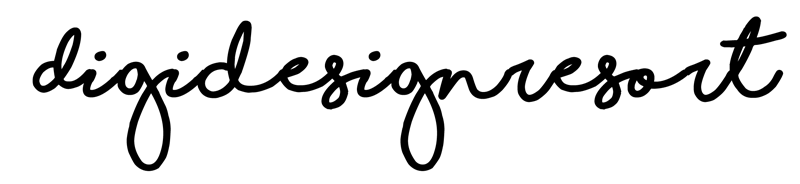Procreate ist eine der besten digitalen Zeichenanwendungen für das iPad, die es gibt. Es gibt eine Vielzahl von Procreate-Pinseln, mit denen du unglaubliche Kunstwerke erstellen kannst. Wenn du jedoch Procreate Anfänger bist, fragst du sich vielleicht, wie du diese Pinsel installieren kannst. Keine Sorge, es ist nicht schwierig! In diesem Tutorial zeige ich dir, wie du Procreate-Pinsel auf Ihrem iPad installieren kannst.
Schritt 1: Lade die Pinsel herunter
Zunächst musst du einen Procreate-Pinsel herunterladen. Es gibt viele Orte, an denen du Procreate-Pinsel bekommen kannst, aber eine der besten Quellen ist die Website von DesignCuts*. Hier findest du eine große Auswahl an Procreate-Pinseln, die du herunterladen und verwenden kannst. Die Pinsel sind zwar kostenpflichtig, die Qualität ist aber auch sehr gut.
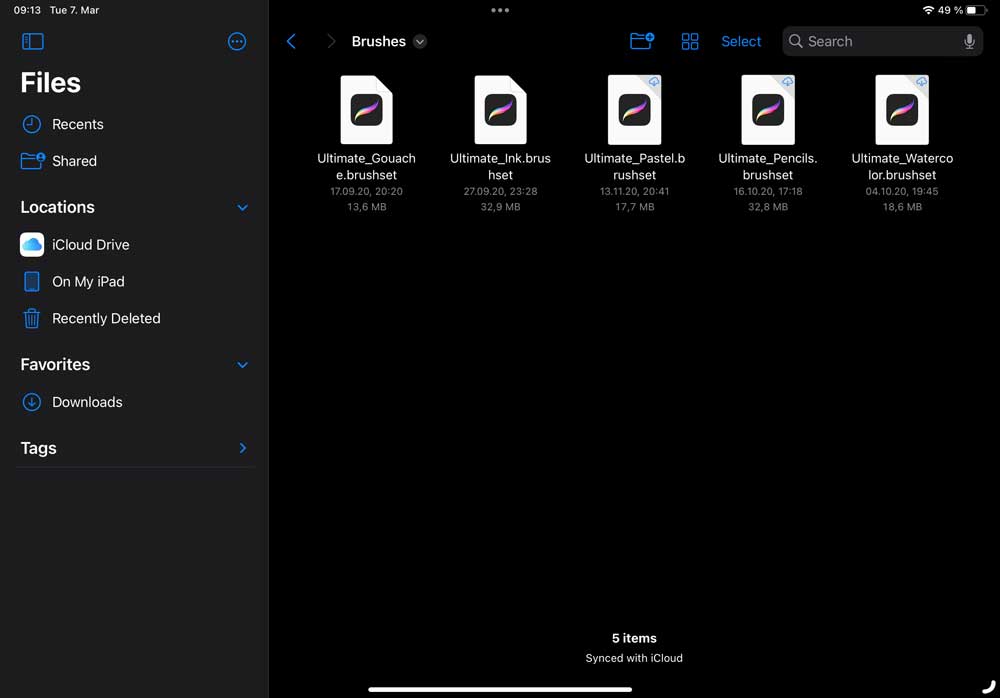
Schritt 2: Pinsel entpacken
Nachdem du die Pinsel heruntergeladen haben, musst du sie extrahieren. Normalerweise werden die Pinsel Dateien als ZIP heruntergeladen. Du musst sie also zuerst extrahieren, bevor du sie auf dein iPad übertragen kannst. Du kannst ein kostenloses Programm wie iZip verwenden oder, wenn du die Datei auf deinen Computer geladen hast, einfach doppelklicken. Wenn du sie mit dem Browser Safari heruntergeladen hast, sind sie sogar bereits entpackt.
Schritt 3: Übertrage den Pinsel Ordner auf dein iPad
Wenn du den Ordner mit den Pinseln extrahiert hast, musst du ihn auf dein iPad übertragen. Dazu benötigst du entweder eine Cloud-Speicher-App wie Dropbox oder iCloud. Schiebe deinen Ordner mit den Pinseln in Dropbox oder Procreate, so dass du Zugriff darauf von deinem iPad aus hast.
Schritt 4: Importiere die Pinsel in Procreate
Gehe nun auf deinem iPad einfach in deinen Dropbox oder iCloud Ordner mit den Pinseln. Sobald du die Pinsel gefunden hast, klicke auf die Datei – Procreate öffnet sich und du findest deine Pinsel, sobald du ein neues Dokument erstellt hast, unter dem Pinsel Icon in der Menüleiste.

Fazit
Procreate lässt sich einfach mit neuen Pinseln und Farbpaletten erweitern. Damit hast du die Möglichkeit nicht nur völlig neue Materialien -wie z.B. Aquarell- digital auszuprobieren. Du kannst dir auch von Pinseln mit Stempeln oder schönen Farbpaletten bei der Erstellung deiner Kunstwerke helfen lassen.